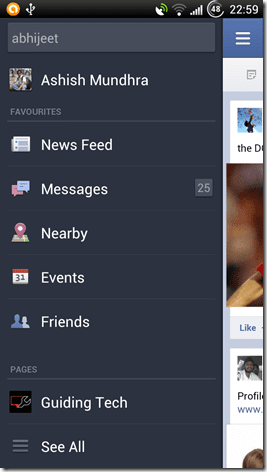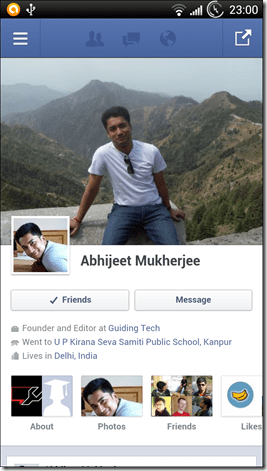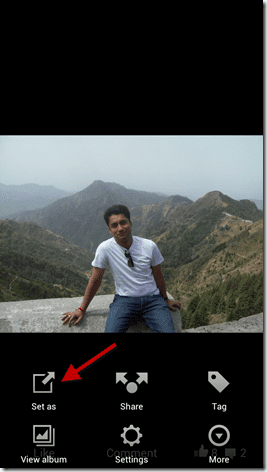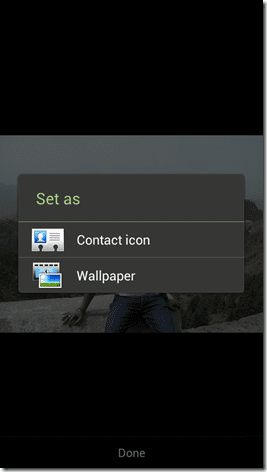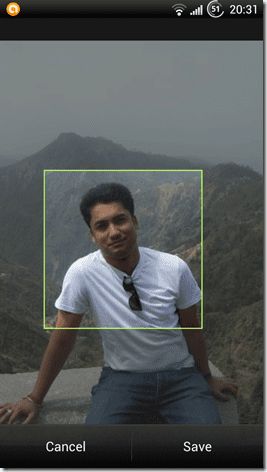قبلاً دو ترفند عالی را دیده بودیم که با استفاده از آنها می توانستید
وارد کردن تصویر تماس گیرنده
برای یک مخاطب از نمایه فیس بوک کاربر. یکی از ترفندها
عکس پروفایل را در حافظه گوشی جاسازی کرد
در حالی که دیگری با صفحه پیش فرض تماس گیرنده همپوشانی داشت و نمایش اسلایدی از عکس کاربر را در فیس بوک شروع کرد.
حالا مشکل هر دوی این روش هایی که پیدا کردم این بود که نتوانستم عکس خاصی را از آلبوم کاربر انتخاب کنم و به جای ایجاد یک نمایش اسلاید، تصویر را در حافظه گوشی جاسازی کنم.
با این حال، پس از مدتی کاوش در تنظیمات فیس بوک برای اندروید، راهی پیدا کردم که با استفاده از آن می توانم از هر عکسی که یکی از دوستان آپلود کرده بود به عنوان تصویر مخاطب استفاده کنم و از آن در وضوح بالا نیز استفاده کنم.
نکته جالب: اگر از فیس بوک در تلفن هوشمند خود استفاده می کنید، فراموش نکنید که چگونه یک نظر یا به روز رسانی وضعیت را مستقیماً از تلفن خود حذف کنید .
تنظیم تصویر سفارشی فیس بوک برای مخاطب در اندروید
مرحله 1: فیس بوک را برای اندروید باز کنید و دوستی را که می خواهید تصویر تماس گیرنده را برای او تنظیم کنید جستجو کنید. برای جستجوی دوستان، روی دکمه گسترش نوار کناری ضربه بزنید و نام دوست را در کادر جستجو تایپ کنید.
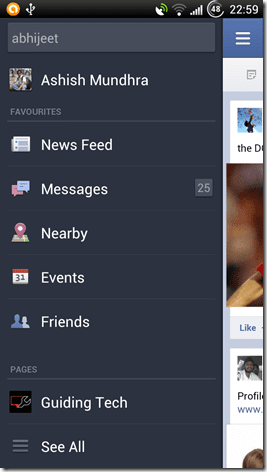
مرحله 2: اکنون دیوار دوست خود (Timeline) را باز کنید و بخش Photos را باز کنید .
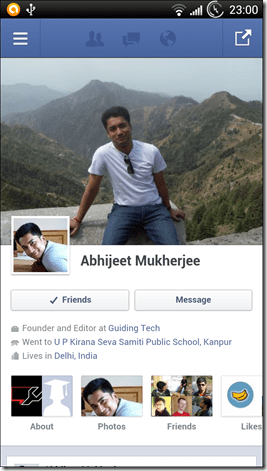
مرحله 3: پس از انجام این کار، آلبومی را که می خواهید تصویر مخاطب را از آن انتخاب کنید، گسترش دهید و تصویر را به صورت تمام صفحه باز کنید. اکنون کلید نرم افزار منو در اندروید خود را فشار دهید و روی دکمه Set as ضربه بزنید .
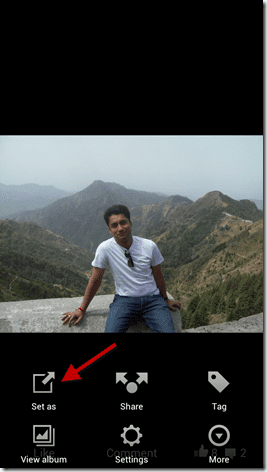
مرحله 4: در نهایت گزینه Contact icon را انتخاب کنید، مخاطبی را که می خواهید تصویر را تنظیم کنید انتخاب کنید و آن را همانطور که می خواهید از آن استفاده کنید برش دهید.
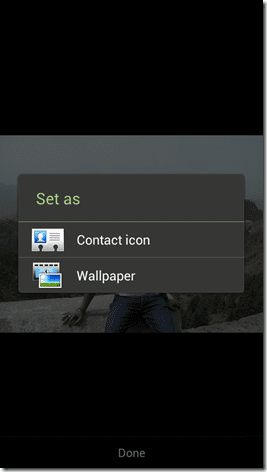
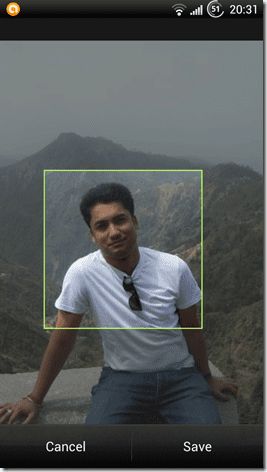
این همه چیز است، بسته به کیفیت عکس اصلی و میزان زوم و برش انجام شده روی آن، عکس برای مخاطب خاص با بهترین وضوح ممکن در حافظه داخلی گوشی شما ذخیره می شود.
نتیجه
اعتراف می کنم که استفاده از تصویر تماس گیرنده سفارشی برای هر مخاطب به صورت دستی خارج از بحث است، اما قطعاً می توانید از این ترفند برای تنظیم تصویر تماس گیرنده خوب و با کیفیت برای چند مخاطب خاص استفاده کنید که بیشتر از دیگران با آنها تماس می گیرید.